| Nós nos esforçamos para localizar nosso site em tantas línguas quanto possível, no entanto esta página está traduzido usando o Google Translate máquina. | perto |
-
-
produtos
-
recursos
-
suporte
-
empresa
-
-
Página Principal
-
Recursos
- Blogue
- Como aumentar o texto no seu computador, telefone e navegadorHow to make text larger on your computer, phone and browser
Como aumentar o texto no seu computador, telefone e navegadorHow to make text larger on your computer, phone and browser
Por Rachel Setembro 16, 2019Não há tagsNo CommentsPare de apertar os olhos na tela: saiba como aumentar o texto no seu computador, iPhone, Android, tablet ou navegador da web.
Você se esforçou para ler o texto em uma página da web? E o texto no seu tablet ou telefone? Felizmente, aumentar o tamanho do texto em todos os seus dispositivos é rápido e fácil.
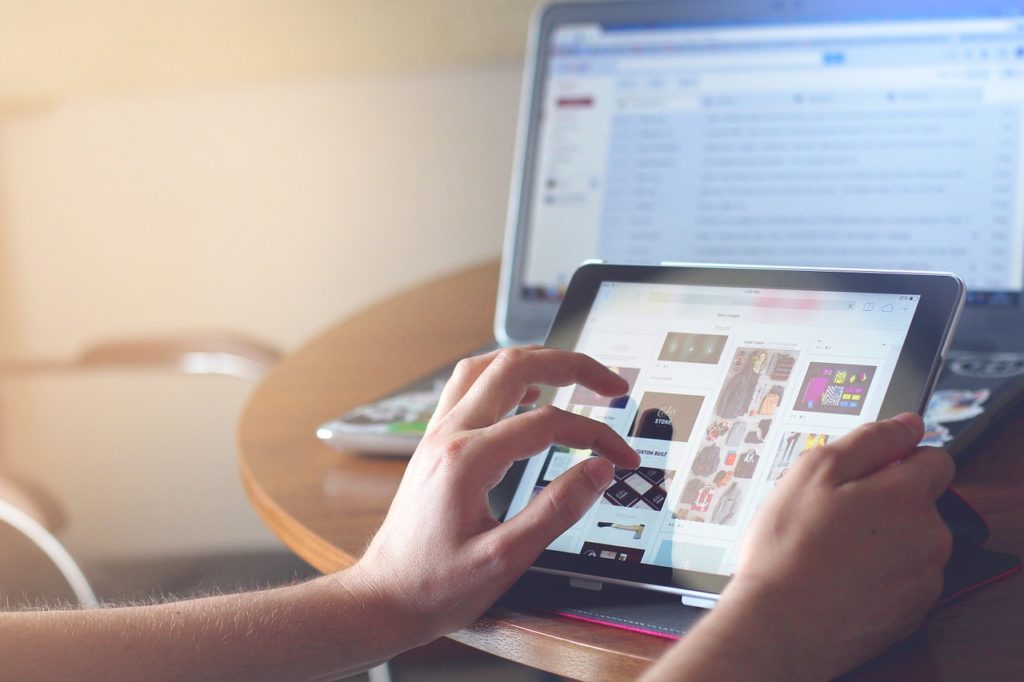
Aumentando o tamanho do texto no seu computador
Windows 10
- Selecione o botão Iniciar
- Selecione Configurações
- Selecione Facilidade de Acesso
- Selecionar exibição
- Para aumentar apenas o texto na tela, ajuste o controle deslizante em Aumentar o texto .
- Para aumentar tudo, incluindo imagens e aplicativos, escolha uma opção no menu suspenso em Aumentar tudo .
Mac
Este método altera a resolução do seu Mac, significando o número de pixels exibidos na tela. Maior resolução significa gráficos mais nítidos, mas geralmente significa texto menor. Diminuir a resolução no seu Mac aumentará o tamanho da fonte – e o tamanho de todo o resto.
Experimente:
- Selecione o ícone da Apple no canto superior esquerdo
- Selecione Preferências do Sistema
- Selecionar monitores
- Em Resolução , selecione Dimensionado
- Selecione uma resolução mais baixa (por exemplo, 1024 x 640)

Aumentando o tamanho do texto no seu telefone ou tablet
telefone Android
- Toque em Aplicativos (pode ser um ícone na tela inicial ou você pode deslizar para baixo na tela inicial para abrir a tela de aplicativos)
- Toque em Configurações
- Toque em Vídeo (em alguns tablets, pode ser necessário selecionar Dispositivo e , em seguida, Vídeo )
- Toque em Fonte ou Fonte e zoom na tela
- Use o controle deslizante para aumentar o tamanho do texto de pequeno para grande
Samsung Tablet
- Na tela inicial, toque em Aplicativos.
- Toque em Configurações e depois em Exibir
- Toque em Estilo da fonte
- Toque (ou use o controle deslizante ) para selecionar o tamanho que você preferir (como Minúsculo, Enorme, etc.)
iPhone e iPad
- Toque em Configurações na tela inicial
- Toque em Geral e depois em Acessibilidade.
- Toque em texto maior
- Nesta etapa, pode ser necessário habilitar tamanhos de acessibilidade maiores
- Use o controle deslizante para aumentar ou diminuir o texto
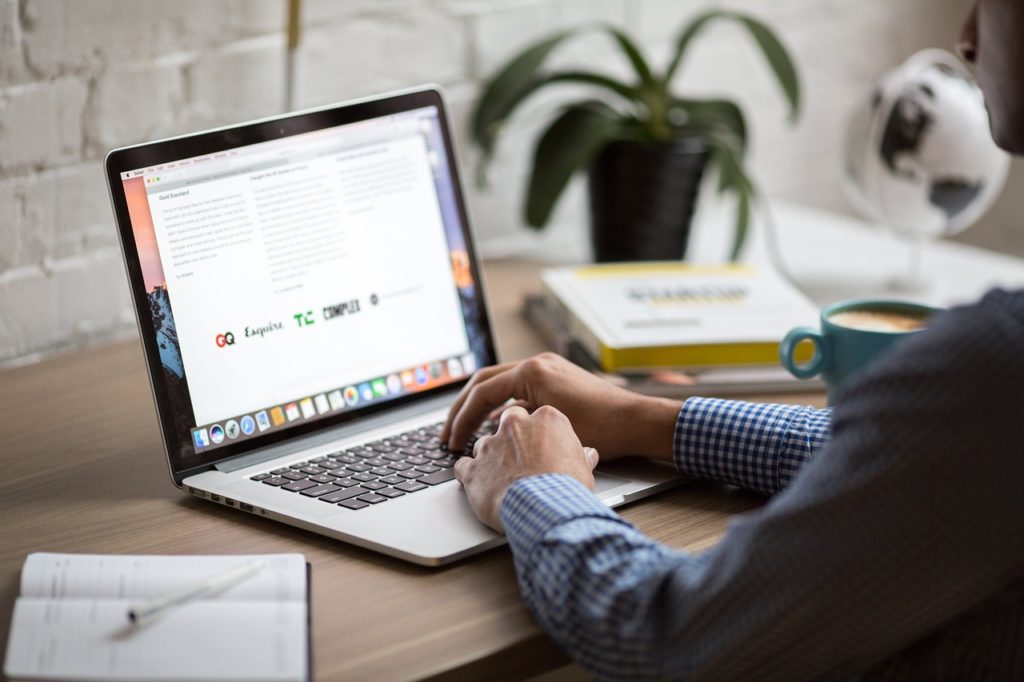
Aumentando o tamanho do texto no seu navegador
Usando o Microsoft Edge, Internet Explorer, Chrome, Firefox ou Safari, siga estas instruções:
Pressione CTRL (usuários de Mac: use Command ) e o sinal de mais ( + ) ou sinal de menos ( – ) para aumentar e diminuir o tamanho do texto.
Ou selecione o menu principal do seu navegador e use o Zoom .
Na maioria dos navegadores, você precisará aumentar o tamanho do texto em cada nova página da web que abrir. Mas, se você usa o Chrome ou o Firefox, pode alterar o tamanho da fonte padrão em todos os sites visitados.
Alterar o tamanho da fonte padrão em todas as páginas da web
cromada
- Selecione o menu do Chrome (os três pontos no canto direito)
- Selecione Configurações
- Role para baixo até a seção Aparência
- Use o menu suspenso Tamanho da fonte para aumentar ou diminuir o tamanho da fonte
Raposa de fogo
- Selecione o menu principal (três linhas no canto superior direito)
- Selecione Opções
- Role para baixo até Idioma e aparência
- Escolha sua fonte padrão preferida e tamanho da fonte
- Selecione Avançado…
- Escolha o tamanho mínimo da fonte
- Marque ou desmarque Permitir que as páginas escolham suas próprias fontes
Agora você terá mais facilidade para ler e desfrutar de páginas no seu computador, tablet, telefone ou navegador.
Was this post helpful?YesNoTendo problemas com seu Mac?
Dê uma varredura livre para descobrir como você pode limpar e revitalizar o seu Mac.
BAIXE AGORA
Não encontrou sua resposta?Faça uma pergunta para a nossa comunidade de especialistas de todo o mundo e receber uma resposta em nenhum momento a todos.most relevant artigos recentes Empresa| Sócios| EULA| Informações Legais| Não venda/compartilhe minhas informações| Gerenciar meus cookiesCopyright © 2026 Corel Corporation. Todos os direitos reservados. Termos de uso | Privacidade | CookiesFixe no Pinterest
-